
Tutorials
Wie man Untertitel in Canva hinzufügt
Erfahren Sie, wie Sie Untertitel in Canva zu Ihren Videos, Reels oder Bildern hinzufügen. Verwenden Sie diesen kurzen Leitfaden, um die Barrierefreiheit und das Engagement mit stilisierten Textüberlagerungen zu verbessern.


Beginnen Sie mit der Erstellung von Videos mit unserem KI-Video- und Dokumentengenerator.
Beginnen Sie mit der Erstellung von Videos mit unserem KI-Video- und Dokumentengenerator.
Beginnen Sie mit der Erstellung von Videos mit unserem KI-Video- und Dokumentengenerator.
In diesem Leitfaden erfahren Sie, wie Sie Untertitel in den Canvas-Einstellungen aktivieren.
Dies ermöglicht die Generierung und Anzeige von Untertiteln für alle gesprochenen Video- und Audioinhalte auf der Plattform.
Schritt-für-Schritt-Anleitung: So fügen Sie Untertitel in Canva hinzu
Schritt 1
Zuerst navigieren Sie zur Startseite und wählen Ihren Kontonamen aus.
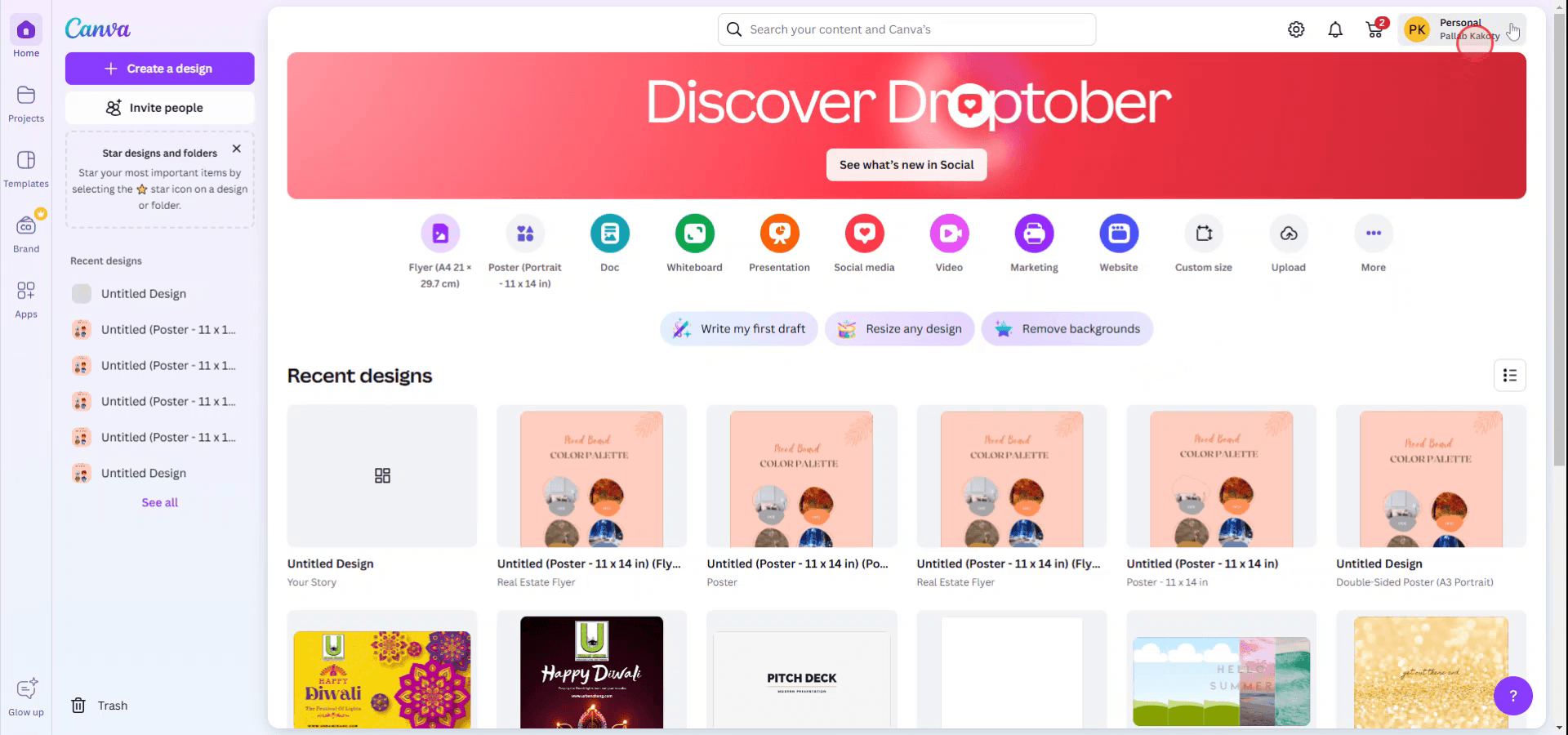
Schritt 2
Wählen Sie im Dropdown-Menü unter Ihrem Kontonamen die Option 'Einstellungen'.
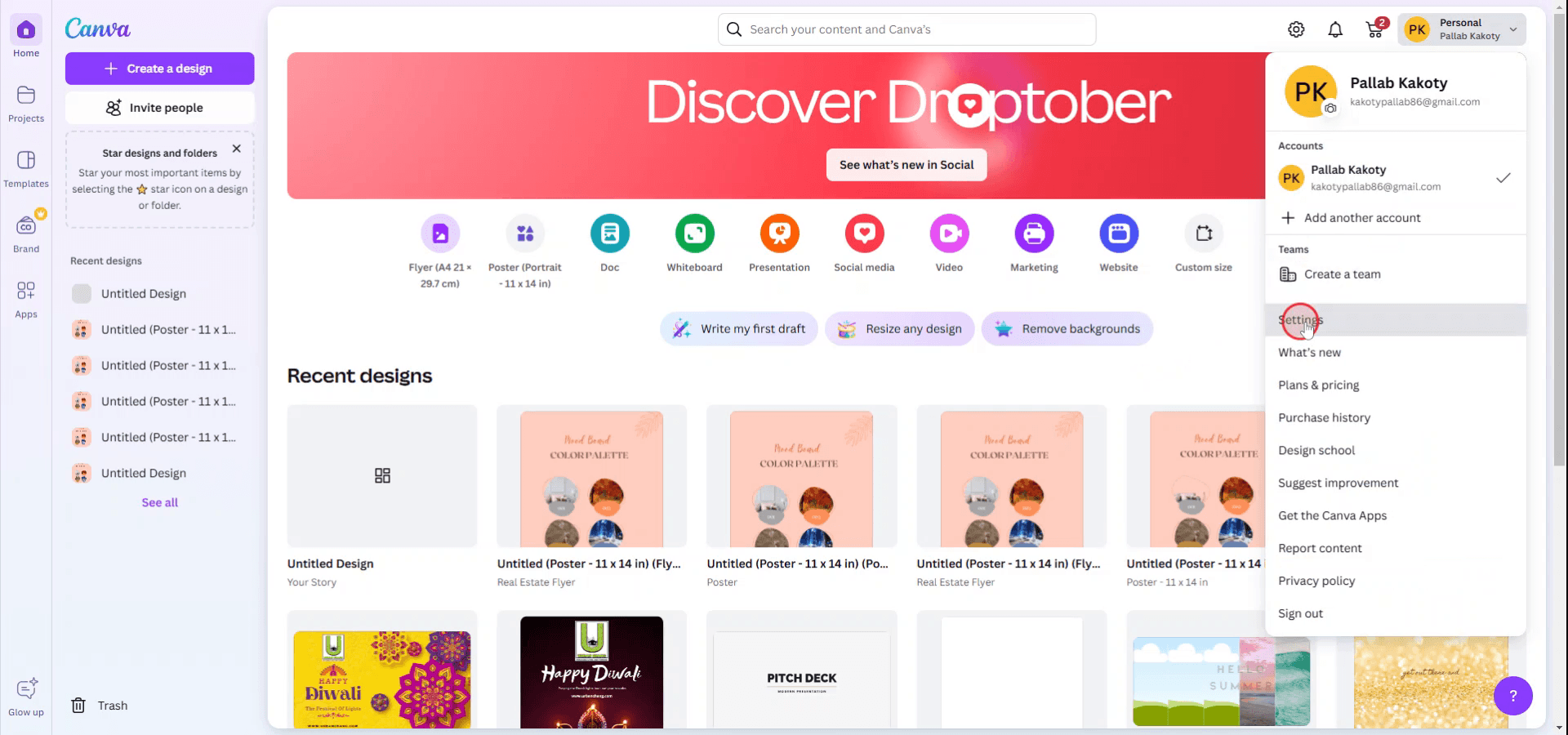
Schritt 3
Scrollen Sie in den Kontoeinstellungen nach unten, bis Sie den Abschnitt für Untertitel finden. Hier finden Sie die Möglichkeit, Untertitel für alle gesprochenen Video- und Audioinhalte in Canva zu generieren und anzuzeigen.
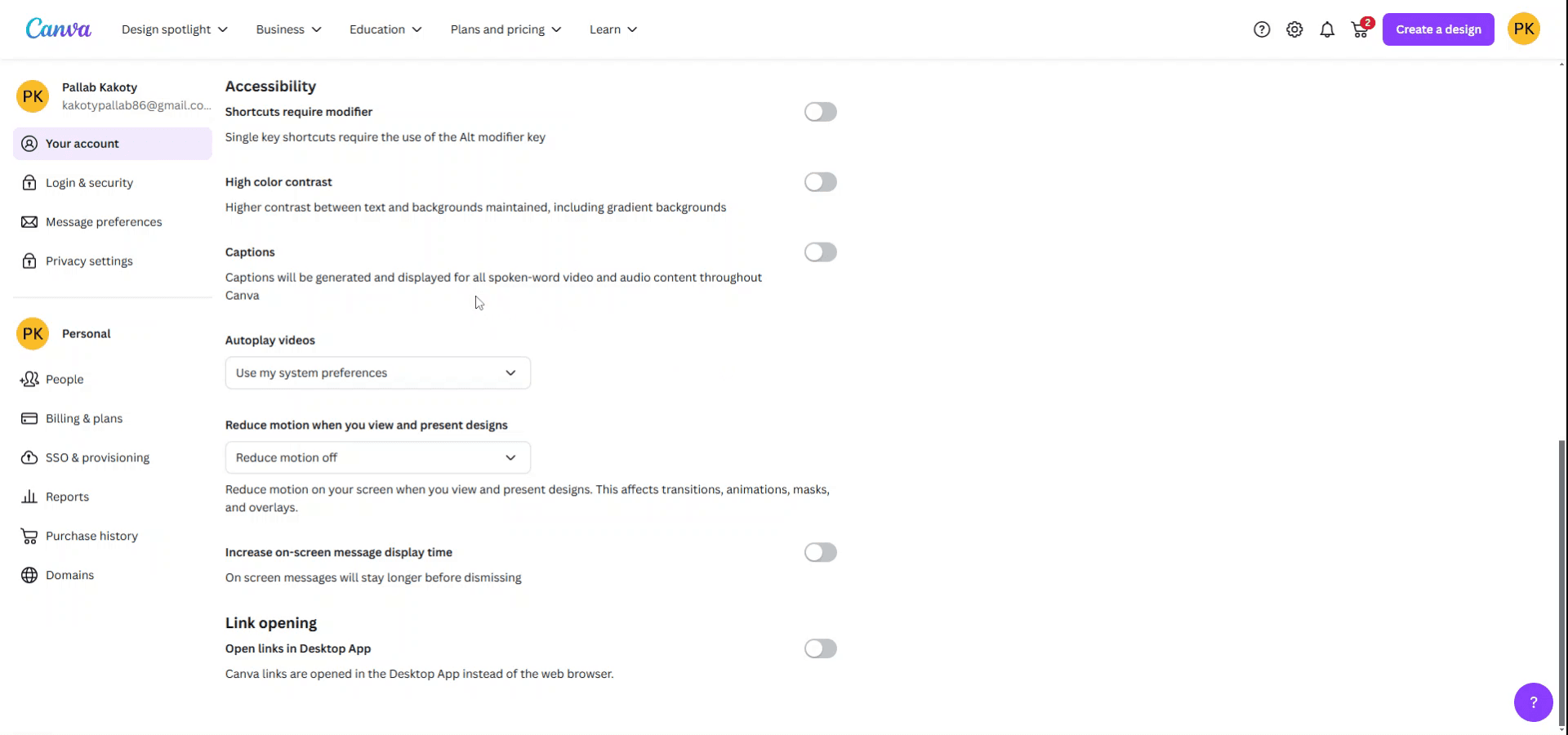
Schritt 4
Aktivieren Sie die Funktion für Untertitel, indem Sie sie einschalten.
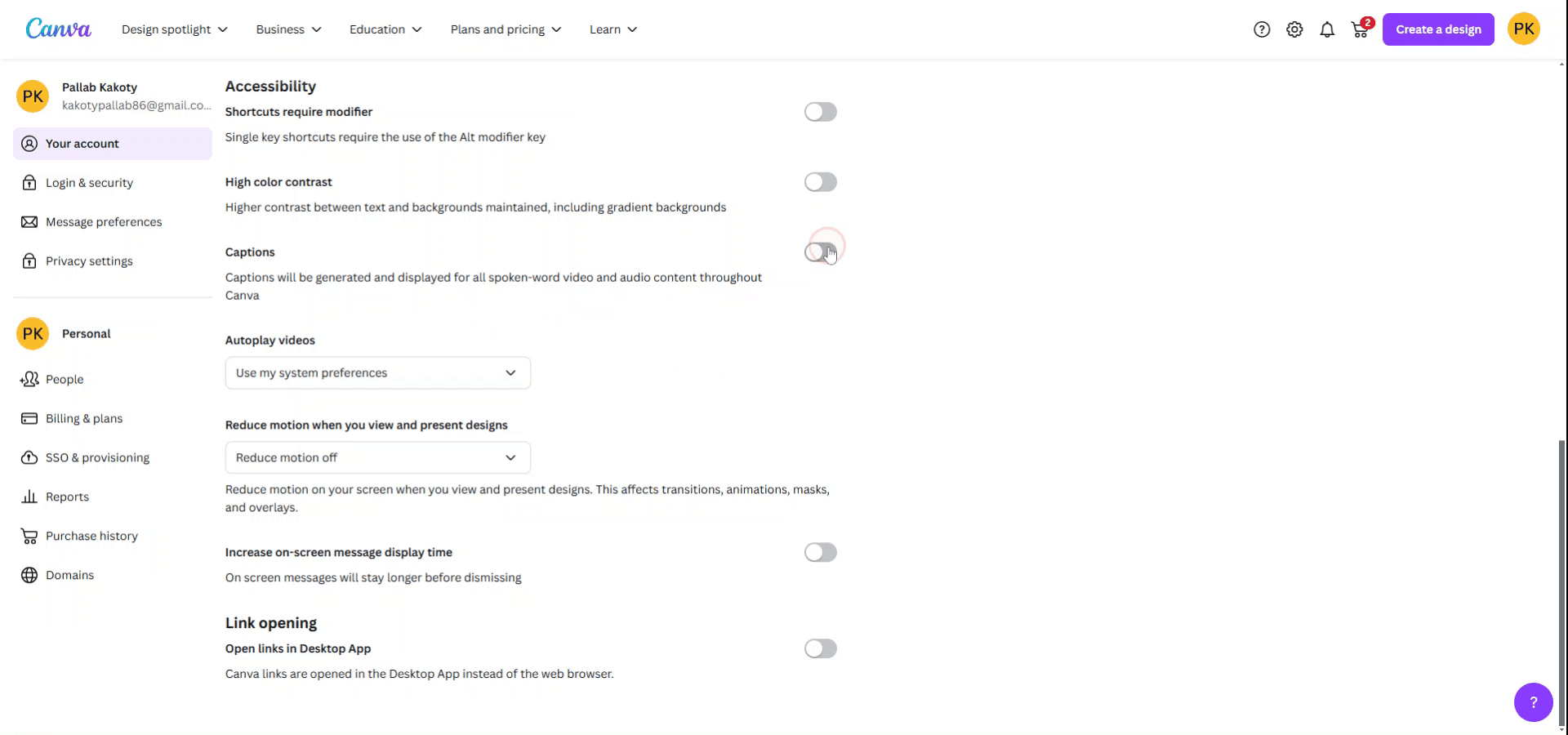
In diesem Leitfaden erfahren Sie, wie Sie Untertitel in den Canvas-Einstellungen aktivieren.
Dies ermöglicht die Generierung und Anzeige von Untertiteln für alle gesprochenen Video- und Audioinhalte auf der Plattform.
Schritt-für-Schritt-Anleitung: So fügen Sie Untertitel in Canva hinzu
Schritt 1
Zuerst navigieren Sie zur Startseite und wählen Ihren Kontonamen aus.
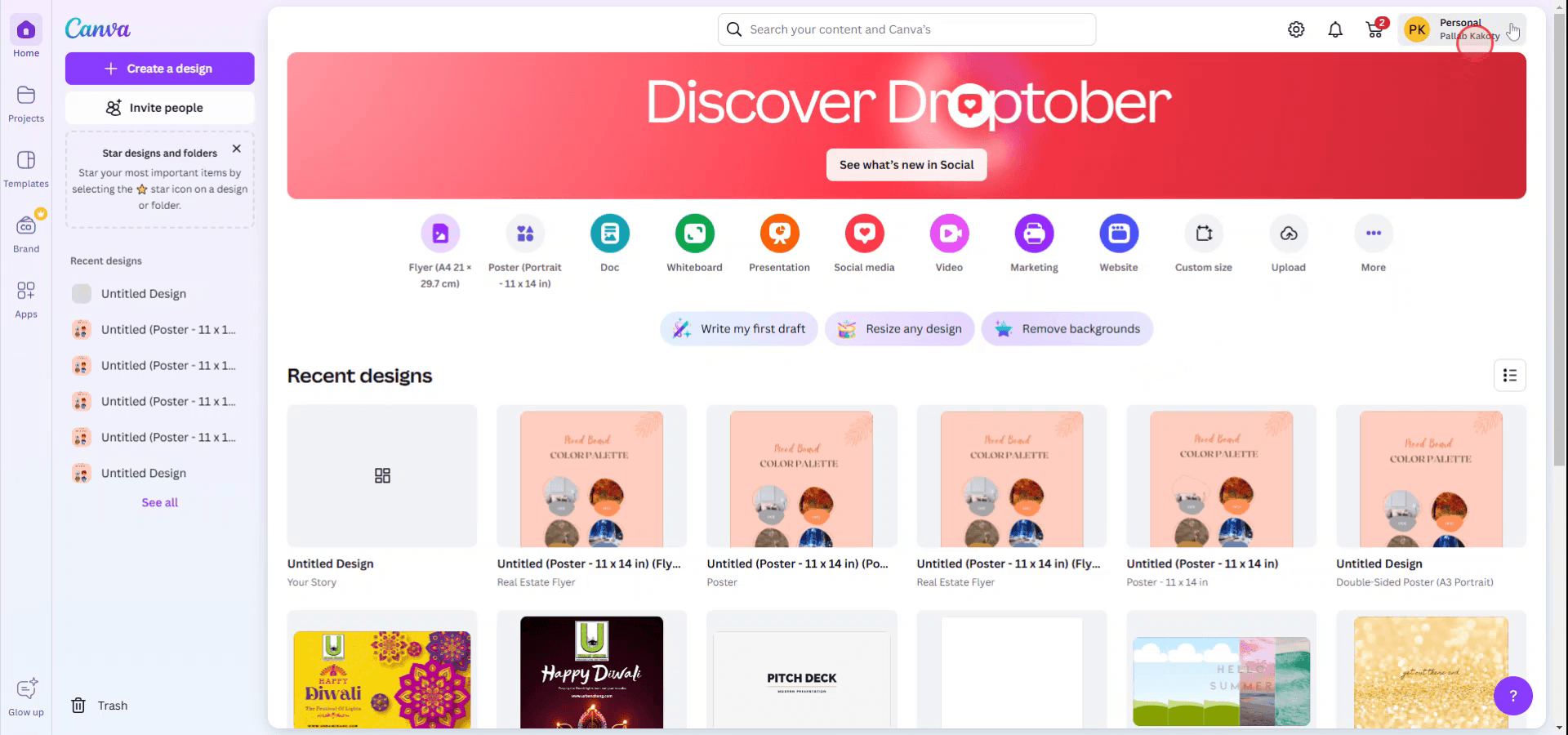
Schritt 2
Wählen Sie im Dropdown-Menü unter Ihrem Kontonamen die Option 'Einstellungen'.
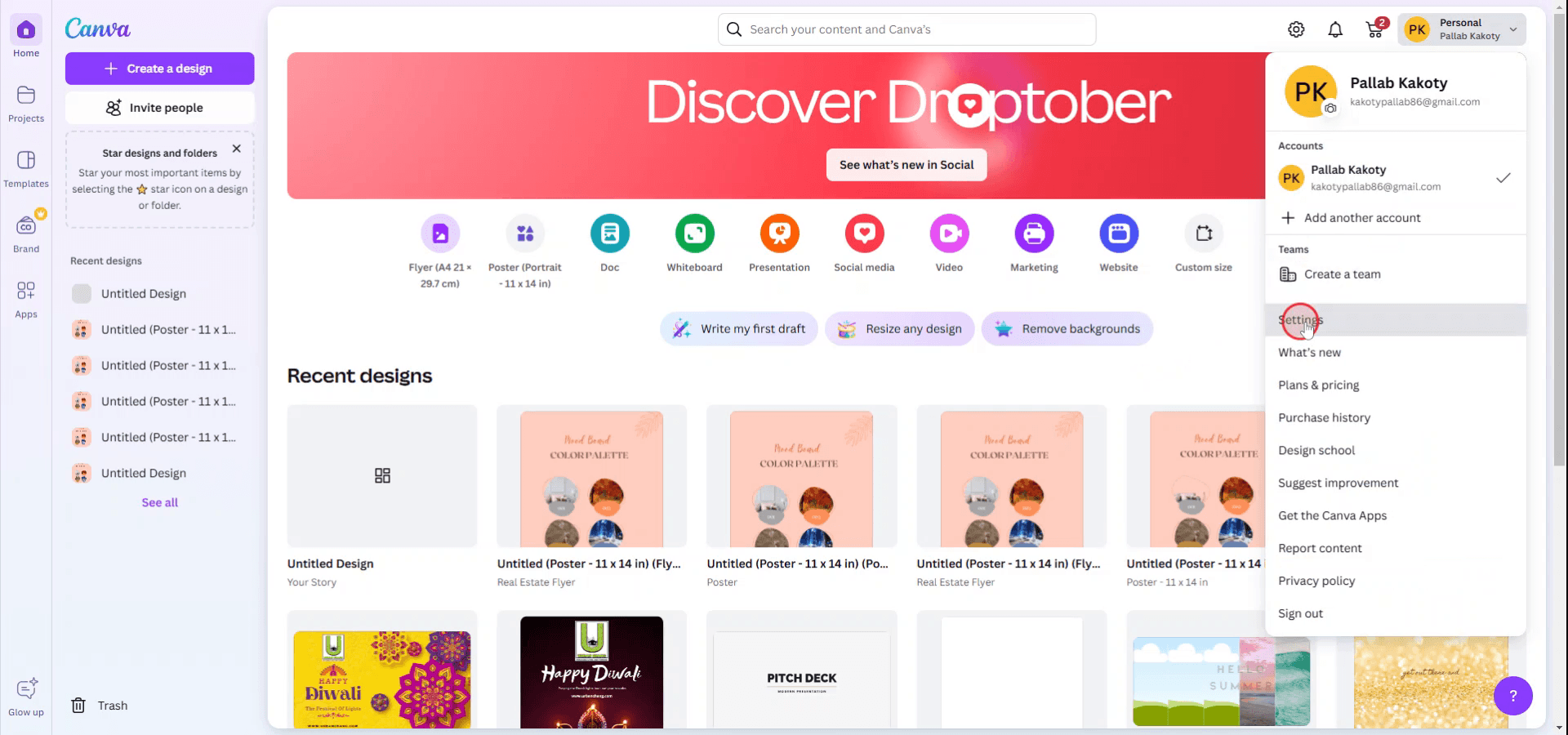
Schritt 3
Scrollen Sie in den Kontoeinstellungen nach unten, bis Sie den Abschnitt für Untertitel finden. Hier finden Sie die Möglichkeit, Untertitel für alle gesprochenen Video- und Audioinhalte in Canva zu generieren und anzuzeigen.
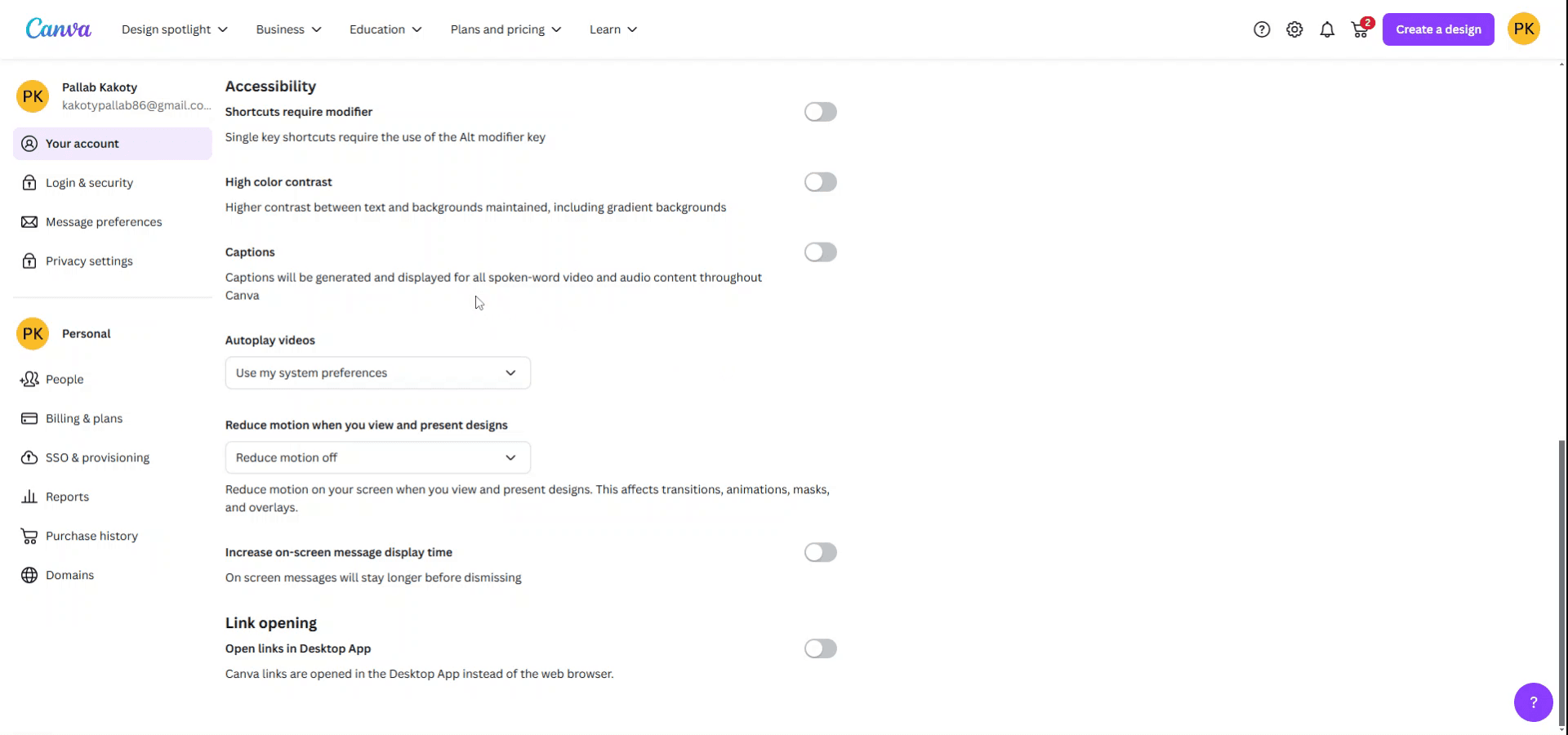
Schritt 4
Aktivieren Sie die Funktion für Untertitel, indem Sie sie einschalten.
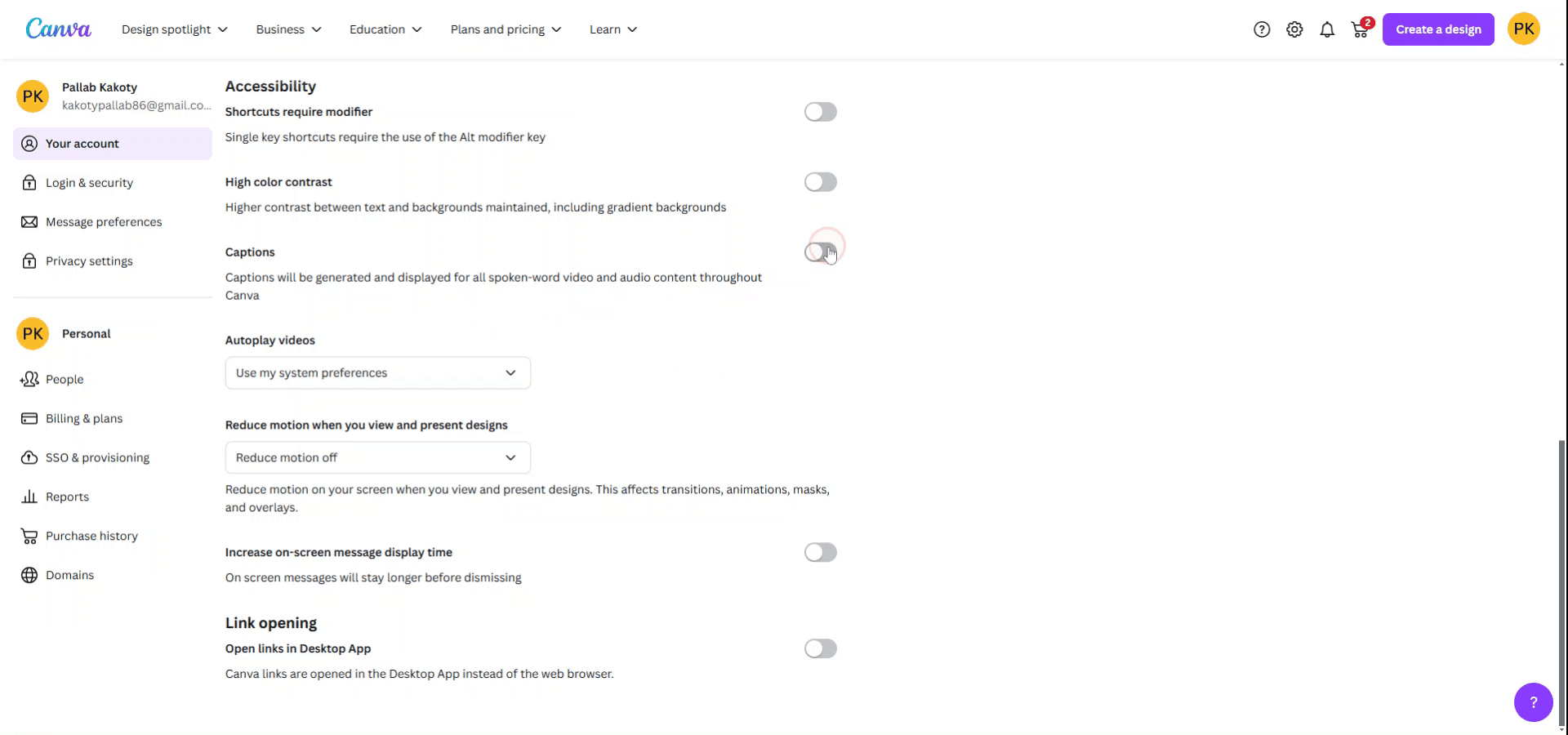
Beginnen Sie kostenlos mit der Erstellung von Videos mit unserem AI Video + Doc-Generator.
Beginnen Sie kostenlos mit der Erstellung von Videos mit unserem AI Video + Doc-Generator.
Beginnen Sie kostenlos mit der Erstellung von Videos mit unserem AI Video + Doc-Generator.
Profi-Tipps zum Aktivieren von Untertiteln in Canva
Ein Video hochladen:
Zuerst ein Video hochladen, indem Sie auf "Uploads" in der linken Seitenleiste klicken und "Medien hochladen" auswählen.Untertitel über die 'Text'-Funktion hinzufügen:
Klicken Sie auf das Video, gehen Sie dann zum Tab "Text" auf der linken Seite. Sie können manuell Textfelder für Untertitel hinzufügen und deren Timing entsprechend dem Video anpassen. Platzieren Sie die Textfelder auf der Videoleiste.Automatische Untertitel aktivieren (Pro-Funktion):
Wenn Sie Canva Pro haben, können Sie die Funktion "Untertitel" unter den "Audio"-Einstellungen nutzen, damit automatische Untertitel erscheinen, während das Video abgespielt wird. Canva generiert Untertitel basierend auf dem Audio des Videos.Untertitel-Timing anpassen:
Um die Untertitel mit dem Video zu synchronisieren, ziehen Sie die Ränder des Textfelds auf der Zeitleiste, um anzupassen, wann die Untertitel erscheinen und verschwinden.Untertitel-Stil anpassen:
Sie können die Schriftart, Größe und Farbe Ihrer Untertitel ändern, indem Sie den Text auswählen und die Bearbeitungsoptionen in der Werkzeugleiste verwenden.
Häufige Fallstricke und wie man sie vermeidet, um Untertitel in Canva zu aktivieren
Manuelle Untertitel synchronisieren nicht richtig:
Stellen Sie sicher, dass die Dauer des Textfelds mit dem Timing des Videos übereinstimmt. Sie können dies anpassen, indem Sie die Enden des Textfelds auf der Zeitleiste ziehen.Automatisch generierte Untertitel sind nicht genau:
Überprüfen und bearbeiten Sie bei Bedarf automatisch generierte Untertitel. Obwohl die automatischen Untertitel von Canva hilfreich sind, müssen sie möglicherweise zur Genauigkeit nachbearbeitet werden.Untertitel überlappen sich mit anderen Elementen:
Stellen Sie sicher, dass Sie Ihre Untertitel an einem Ort platzieren, wo sie sich nicht mit anderen Designelementen im Video überschneiden.Keine Möglichkeit, Untertitel im kostenlosen Plan hinzuzufügen:
Upgrade auf Canva Pro für die automatische Untertitelgenerierung. Sie können im kostenlosen Plan manuell Untertitel hinzufügen, aber automatische Untertitel sind nur mit Pro verfügbar.Untertitel-Schriftart auf bestimmten Hintergründen nicht sichtbar:
Verwenden Sie kontrastierende Farben für Ihre Untertitel, um sicherzustellen, dass sie lesbar sind. Canva bietet auch Hintergrundoptionen, um den Text hervorzuheben.
Profi-Tipps zum Aktivieren von Untertiteln in Canva
Ein Video hochladen:
Zuerst ein Video hochladen, indem Sie auf "Uploads" in der linken Seitenleiste klicken und "Medien hochladen" auswählen.Untertitel über die 'Text'-Funktion hinzufügen:
Klicken Sie auf das Video, gehen Sie dann zum Tab "Text" auf der linken Seite. Sie können manuell Textfelder für Untertitel hinzufügen und deren Timing entsprechend dem Video anpassen. Platzieren Sie die Textfelder auf der Videoleiste.Automatische Untertitel aktivieren (Pro-Funktion):
Wenn Sie Canva Pro haben, können Sie die Funktion "Untertitel" unter den "Audio"-Einstellungen nutzen, damit automatische Untertitel erscheinen, während das Video abgespielt wird. Canva generiert Untertitel basierend auf dem Audio des Videos.Untertitel-Timing anpassen:
Um die Untertitel mit dem Video zu synchronisieren, ziehen Sie die Ränder des Textfelds auf der Zeitleiste, um anzupassen, wann die Untertitel erscheinen und verschwinden.Untertitel-Stil anpassen:
Sie können die Schriftart, Größe und Farbe Ihrer Untertitel ändern, indem Sie den Text auswählen und die Bearbeitungsoptionen in der Werkzeugleiste verwenden.
Häufige Fallstricke und wie man sie vermeidet, um Untertitel in Canva zu aktivieren
Manuelle Untertitel synchronisieren nicht richtig:
Stellen Sie sicher, dass die Dauer des Textfelds mit dem Timing des Videos übereinstimmt. Sie können dies anpassen, indem Sie die Enden des Textfelds auf der Zeitleiste ziehen.Automatisch generierte Untertitel sind nicht genau:
Überprüfen und bearbeiten Sie bei Bedarf automatisch generierte Untertitel. Obwohl die automatischen Untertitel von Canva hilfreich sind, müssen sie möglicherweise zur Genauigkeit nachbearbeitet werden.Untertitel überlappen sich mit anderen Elementen:
Stellen Sie sicher, dass Sie Ihre Untertitel an einem Ort platzieren, wo sie sich nicht mit anderen Designelementen im Video überschneiden.Keine Möglichkeit, Untertitel im kostenlosen Plan hinzuzufügen:
Upgrade auf Canva Pro für die automatische Untertitelgenerierung. Sie können im kostenlosen Plan manuell Untertitel hinzufügen, aber automatische Untertitel sind nur mit Pro verfügbar.Untertitel-Schriftart auf bestimmten Hintergründen nicht sichtbar:
Verwenden Sie kontrastierende Farben für Ihre Untertitel, um sicherzustellen, dass sie lesbar sind. Canva bietet auch Hintergrundoptionen, um den Text hervorzuheben.
Häufig gestellte Fragen zum Aktivieren von Untertiteln in Canva
Wie füge ich einem Video in Canva Untertitel hinzu?
Sie können Untertitel manuell hinzufügen, indem Sie Textfelder einfügen, oder die Funktion "Untertitel" (Canva Pro) für automatische Untertitel verwenden.Kann ich die von Canva generierten Untertitel bearbeiten?
Ja, Sie können automatische Untertitel zur Genauigkeit und Stilgestaltung bearbeiten. Klicken Sie einfach auf das Textfeld für die Untertitel und nehmen Sie die erforderlichen Änderungen vor.Ist es möglich, Untertitel hinzuzufügen, ohne ein Video zu verwenden?
Sie können Text zu Bildern oder statischen Designs hinzufügen, aber Untertitel sind speziell für Videos gedacht. Wenn Sie mit einem Foto arbeiten, ziehen Sie in Betracht, statische Textelemente hinzuzufügen.Benötige ich Canva Pro, um automatische Untertitel hinzuzufügen?
Ja, die automatische Untertitelungsfunktion ist nur mit einem Canva Pro-Abonnement verfügbar.Kann ich ein Video mit Untertiteln in Canva exportieren?
Ja, nachdem Untertitel hinzugefügt wurden, können Sie das Video mit Untertiteln als Teil der Datei herunterladen.Wie kann ich auf einem Mac einen Bildschirm aufnehmen?
Um auf einem Mac einen Bildschirm aufzunehmen, können Sie Trupeer AI verwenden. Es ermöglicht Ihnen, den gesamten Bildschirm aufzunehmen und bietet KI-Funktionen wie das Hinzufügen von KI-Avataren, das Hinzufügen von Sprachübertragungen und das Hinein- und Herauszoomen im Video. Mit der KI-Videoübersetzungsfunktion von Trupeer können Sie das Video in über 30 Sprachen übersetzen.Wie füge ich einen KI-Avatar zu einer Bildschirmaufzeichnung hinzu?
Um einen KI-Avatar zu einer Bildschirmaufzeichnung hinzuzufügen, müssen Sie ein KI-Bildschirmaufnahme-Tool verwenden. Trupeer AI ist ein KI-Bildschirmaufnahme-Tool, das Ihnen hilft, Videos mit mehreren Avataren zu erstellen und unterstützt Sie auch bei der Erstellung Ihres eigenen Avatars für das Video.Wie kann ich auf Windows einen Bildschirm aufnehmen?
Um auf Windows einen Bildschirm aufzunehmen, können Sie die integrierte Spielleiste (Windows + G) oder ein fortschrittliches KI-Tool wie Trupeer AI für weitere Funktionen wie KI-Avatare, Sprachübertragungen, Übersetzungen usw. verwenden.Wie füge ich einem Video eine Sprachübertragung hinzu?
Um Videos eine Sprachübertragung hinzuzufügen, laden Sie die Trupeer AI Chrome-Erweiterung herunter. Nachdem Sie sich angemeldet haben, laden Sie Ihr Video mit Sprache hoch, wählen Sie die gewünschte Sprachübertragung von Trupeer aus und exportieren Sie Ihr bearbeitetes Video.Wie kann ich in einer Bildschirmaufzeichnung hineinzoomen?
Um während einer Bildschirmaufzeichnung hinein zu zoomen, verwenden Sie die Zoom-Effekte in Trupeer AI, die es Ihnen ermöglichen, zu bestimmten Zeitpunkten hinein- und herauszuzoomen und so die visuelle Wirkung Ihres Video-Inhalts zu verbessern.
Das könnte Sie auch interessieren
Technische Dokumentationsgenerator
Wie man ein Bild in eine Ausmalseite in Canva verwandelt
Wie man doppelseitig auf Canva druckt
Häufig gestellte Fragen zum Aktivieren von Untertiteln in Canva
Wie füge ich einem Video in Canva Untertitel hinzu?
Sie können Untertitel manuell hinzufügen, indem Sie Textfelder einfügen, oder die Funktion "Untertitel" (Canva Pro) für automatische Untertitel verwenden.Kann ich die von Canva generierten Untertitel bearbeiten?
Ja, Sie können automatische Untertitel zur Genauigkeit und Stilgestaltung bearbeiten. Klicken Sie einfach auf das Textfeld für die Untertitel und nehmen Sie die erforderlichen Änderungen vor.Ist es möglich, Untertitel hinzuzufügen, ohne ein Video zu verwenden?
Sie können Text zu Bildern oder statischen Designs hinzufügen, aber Untertitel sind speziell für Videos gedacht. Wenn Sie mit einem Foto arbeiten, ziehen Sie in Betracht, statische Textelemente hinzuzufügen.Benötige ich Canva Pro, um automatische Untertitel hinzuzufügen?
Ja, die automatische Untertitelungsfunktion ist nur mit einem Canva Pro-Abonnement verfügbar.Kann ich ein Video mit Untertiteln in Canva exportieren?
Ja, nachdem Untertitel hinzugefügt wurden, können Sie das Video mit Untertiteln als Teil der Datei herunterladen.Wie kann ich auf einem Mac einen Bildschirm aufnehmen?
Um auf einem Mac einen Bildschirm aufzunehmen, können Sie Trupeer AI verwenden. Es ermöglicht Ihnen, den gesamten Bildschirm aufzunehmen und bietet KI-Funktionen wie das Hinzufügen von KI-Avataren, das Hinzufügen von Sprachübertragungen und das Hinein- und Herauszoomen im Video. Mit der KI-Videoübersetzungsfunktion von Trupeer können Sie das Video in über 30 Sprachen übersetzen.Wie füge ich einen KI-Avatar zu einer Bildschirmaufzeichnung hinzu?
Um einen KI-Avatar zu einer Bildschirmaufzeichnung hinzuzufügen, müssen Sie ein KI-Bildschirmaufnahme-Tool verwenden. Trupeer AI ist ein KI-Bildschirmaufnahme-Tool, das Ihnen hilft, Videos mit mehreren Avataren zu erstellen und unterstützt Sie auch bei der Erstellung Ihres eigenen Avatars für das Video.Wie kann ich auf Windows einen Bildschirm aufnehmen?
Um auf Windows einen Bildschirm aufzunehmen, können Sie die integrierte Spielleiste (Windows + G) oder ein fortschrittliches KI-Tool wie Trupeer AI für weitere Funktionen wie KI-Avatare, Sprachübertragungen, Übersetzungen usw. verwenden.Wie füge ich einem Video eine Sprachübertragung hinzu?
Um Videos eine Sprachübertragung hinzuzufügen, laden Sie die Trupeer AI Chrome-Erweiterung herunter. Nachdem Sie sich angemeldet haben, laden Sie Ihr Video mit Sprache hoch, wählen Sie die gewünschte Sprachübertragung von Trupeer aus und exportieren Sie Ihr bearbeitetes Video.Wie kann ich in einer Bildschirmaufzeichnung hineinzoomen?
Um während einer Bildschirmaufzeichnung hinein zu zoomen, verwenden Sie die Zoom-Effekte in Trupeer AI, die es Ihnen ermöglichen, zu bestimmten Zeitpunkten hinein- und herauszuzoomen und so die visuelle Wirkung Ihres Video-Inhalts zu verbessern.
Das könnte Sie auch interessieren
Technische Dokumentationsgenerator
Wie man ein Bild in eine Ausmalseite in Canva verwandelt
Wie man doppelseitig auf Canva druckt
Beginnen Sie mit der Erstellung von Videos mit unserem KI-Video- und Dokumentengenerator.
Beginnen Sie mit der Erstellung von Videos mit unserem KI-Video- und Dokumentengenerator.
Beginnen Sie mit der Erstellung von Videos mit unserem KI-Video- und Dokumentengenerator.
Beginnen Sie mit der Erstellung von Videos mit unserem KI-Video- und Dokumentengenerator.

Sofortige KI-Produktvideos und -dokumente aus groben Bildschirmaufnahmen
Erleben Sie den neuen und schnelleren Weg, Produktvideos zu erstellen.
Sofortige KI-Produktvideos und -dokumente aus groben Bildschirmaufnahmen.
Erleben Sie den neuen und schnelleren Weg, Produktvideos zu erstellen.
Sofortige KI-Produktvideos und -dokumente aus groben Bildschirmaufnahmen.
Erleben Sie den neuen und schnelleren Weg, Produktvideos zu erstellen.
Sofortige KI-Produktvideos und -dokumente aus groben Bildschirmaufnahmen.
Erstellen Sie Killer-Demos & -Dokumentationen in 2 Minuten
Erstellen Sie Killer-Demos & -Dokumentationen in 2 Minuten


